解析専用のサンプルセットを作成する方法 - Tip 237
目的または目標
以前に取り込んだデータをグループで解析することが望ましい場合があります(特に、内容統一性や溶出試験を行う場合)。サンプルセット、注入、またはチャンネルを 1 つの解析専用サンプルセットに組み合わせ、解析して結果セットを生成できます。
ステップは以下に示されています:
環境
- Empower
- 今週の Empower Tip #237
手順
ステップ 1
対象のサンプルセットを反転表示して右クリックし、[指定のビューで表示] > [チャンネル]を選択します(図 1)。

ステップ 2
対象のチャンネルを反転表示して右クリックし、[解析専用サンプルセットの作成]を選択します(図 2)。

ステップ 3
解析専用サンプルセットに名前を入力し、[OK]をクリックします(図 3)。

ステップ 4
[サンプルの変更]画面と同様の画面が開きます。必要な情報を追加し、必要な変更を行います。すべての変更を保存します(図 4)。

ステップ 5
コメントを入力する必要があります(図 5)。

ステップ 6
プロジェクトの[サンプルセット]タブで、[サンプルセットの種類]フィールドを含むビューフィルタを作成します。これで、どのサンプルセットが通常の方法で取り込まれており、どのサンプルセットが解析専用サンプルセットであるかを確認できます(図 6)。

ステップ 7
解析専用サンプルセットを解析し、結果セットを[レビュー]に持ち込みます。これで、通常の結果セットのようになります(図 7)。

ステップ 8
結果セットもレポートできます。ここに、クロマトグラムの重ね書きが表示されます(図 8)。

ステップ 9
結果をまとめた「ピーク面積」と「保持時間」のサマリーテーブルを表示します(図 9)。
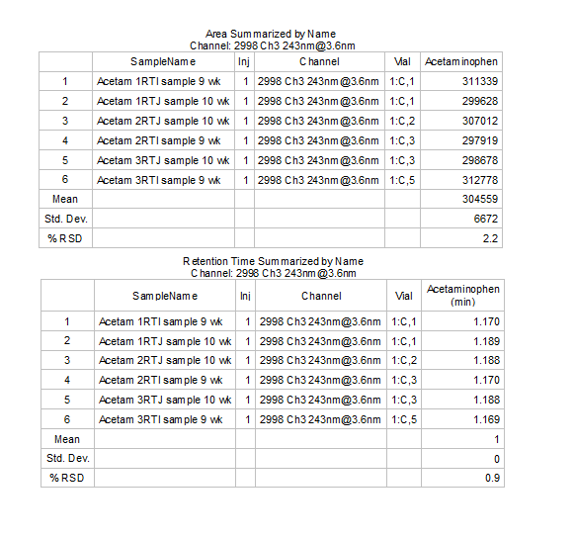
追加情報
最後の注記:今回のヒントについては、Pro または QuickStart インターフェースを使用できます。
id206361, 7890ヘッドスペース サンプルセット, chromatogram, dissolution, EMP2LIC, EMP2OPT, EMP2SW, EMP3GC, EMP3LIC, EMP3OPT, EMP3SW, EMPGC, EMPGPC, EMPLIC, EMPOWER2, EMPOWER3, EMPSW, retention time, review, sample set, SUP, リテンションタイム